
Die Eingabeaufforderung kann nicht gespeichert werden, da die Funktion „Schriftart einbetten“ aktiviert ist. Lösung: 1. Öffnen Sie das PPT-Dokument und klicken Sie auf die Option „Datei“ in der Menüleiste. 2. Wählen Sie nach dem Aufrufen des Dateimenüs unten „Optionen“. 3. Klicken Sie im Fenster „PowerPoint-Optionen“ auf „Speichern“. Deaktivieren Sie auf der Registerkarte „Schriftarten in Dateien einbetten“ und klicken Sie auf „OK“, um zur Bearbeitungsoberfläche zurückzukehren. 4. Nachdem Sie die Bearbeitung des Inhalts abgeschlossen haben, speichern Sie das Dokument.

Die Betriebsumgebung dieses Tutorials: Windows 7-System, Microsoft Office PowerPoint 2016, Dell G3-Computer.
Beim Speichern von PPT wird die Meldung angezeigt, dass einige Schriftarten nicht gespeichert werden können.
Viele Freunde stellen fest, dass beim Erstellen von PPT in einer PowerPoint-Präsentation beim Speichern immer die Meldung angezeigt wird, dass einige Schriftarten nicht mit der Präsentation gespeichert werden können. Dies wird tatsächlich dadurch verursacht, dass die Funktion „Schriftart einbetten“ aktiviert ist.
In PowerPoint-Präsentationen gibt es die Funktion „Schriftart in Datei einbetten“. Mit dieser Funktion können wir in PPT-Dateien verwendete spezielle Schriftarten einbetten, sodass es beim Öffnen auf anderen Geräten nicht zu Formatierungsverwirrungen kommt . Nach dieser Einstellung wird jedoch beim Speichern eine Meldung angezeigt, dass einige Schriftarten nicht mit der Präsentationsdatei gespeichert werden können.
Wenn wir konventionellere Schriftarten verwenden, müssen wir uns keine Sorgen machen, dass die Schriftarten auf anderen Geräten fehlerhaft sind. Wir möchten keine Meldung erhalten, dass die Schriftarten nicht gespeichert werden können Tatsächlich ist die Lösung sehr einfach. Lassen Sie uns nun meinen Freunden die spezifischen Bedienungsschritte vorstellen.
Lösung:
1. Öffnen Sie das PPT-Dokument und klicken Sie auf die Option „Datei“ in der Menüleiste.
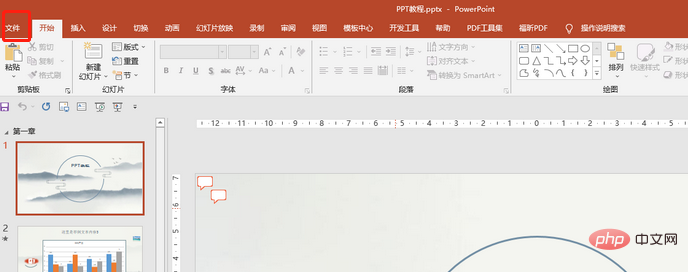
2. Wählen Sie unten „Optionen“ aus
3. Nachdem Sie das Fenster „PowerPoint-Optionen“ aufgerufen haben, klicken Sie auf „Speichern“, deaktivieren Sie dann „Schriftarten in Datei einbetten“ und klicken Sie auf „OK“, um zur Bearbeitungsoberfläche zurückzukehren 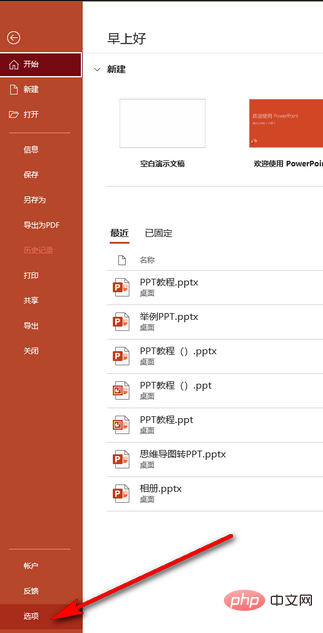
4. Nach Abschluss der Bearbeitung 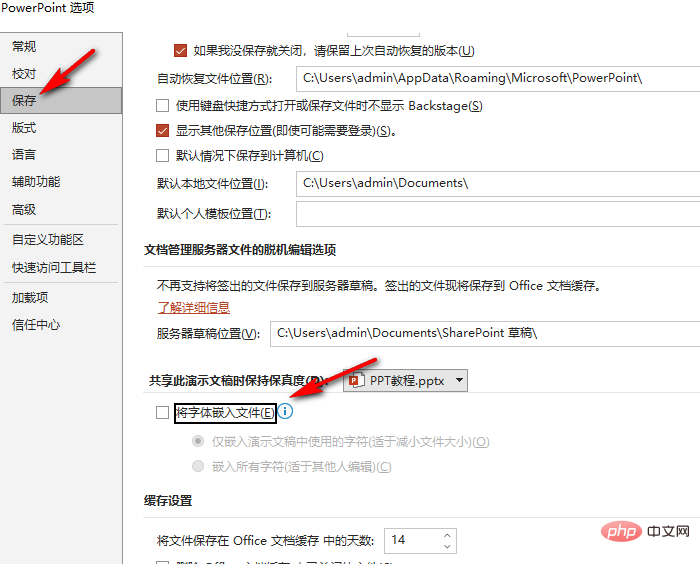
Weitere Informationen zu diesem Thema finden Sie in der Spalte „FAQ
Das obige ist der detaillierte Inhalt vonWas soll ich tun, wenn beim Speichern von ppt die Meldung angezeigt wird, dass einige Schriftarten nicht gespeichert werden können?. Für weitere Informationen folgen Sie bitte anderen verwandten Artikeln auf der PHP chinesischen Website!